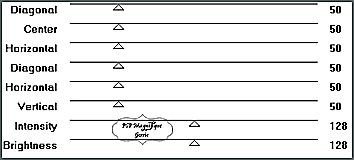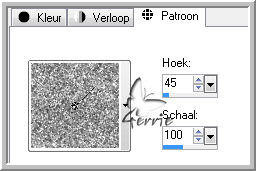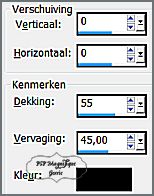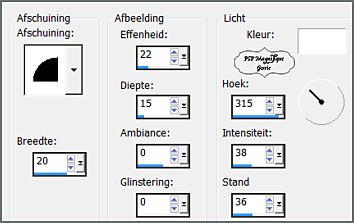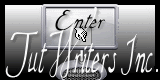Deze les is gemaakt in PSP 14 maar kan ook in andere versies gemaakt worden
Vertaald door Marion in het Engels en Frans
Waarvoor mijn dank
Klik op de vlag voor de vertaling.


Benodigdheden
Een patroon silver plaats deze in je map patronen
Je kan dit patroon ook inkleuren als je wilt
Een masker Vix_Mask425 deze open in je corel
Template trabajo deze open je in je corel
Materialen

FiltersFM
Tile Tools
Greg’s Factory Output Vol.II
Toestemmingen tubes
Hier
De tube(S) komen van
Leny, Pascale
De tubes worden in de les naar mijn inzicht op maat gemaakt.
Gebruik je eigen tubes verklein ze naar eigen inzicht
Is er een tube van jou bij laat het even weten dan kan ik je naam erbij zetten
Hierbij bedank ik alle tube makers en maaksters voor het maken van deze schitterende tubes.
Laat het watermerk van de tube intact. Het copyright hoort bij de originele artiest.
Laat de credit bij de maker.
*****
De kleuren, mengmodus en laagdichtheid in deze les, zijn
gekozen voor deze materialen
Werk je met eigen afbeeldingen
en /of eigen tubes maak ze dan even groot !!!
mengmodus/dekking aanpassen in je lagenpalet naar eigen inzicht.
pas dit aan als het nodig is
****
Stap 1
Zoek uit jou tube een lichte voorgrondkleur en een donkere achtergrondkleur
Deze kleur heb ik gebruikt Voorgrondkleur op #f7f7f5 en je Achtergrondkleur op
#6b7374
Stap 2
Bestand - Nieuw - 800 x 600 pixels - Transparant aangevinkt.
Stap 3
Selecties - Alles Selecteren
Stap 4
Activeer je Leny-misteds35
Stap 5
Lagenpalet ga op je Raster 1 staan achtergrondlaag die gaan wij gebruiken
Stap 6
Bewerken - Kopieren.
Stap 7
Terug naar je werkvel
Bewerken - Plakken in de selectie.
Stap 8
Selecties - Niets selecteren
Stap 9
Effecten - Insteekfilters - Greg’s Factory Vol. II- Poolshadow
standaard
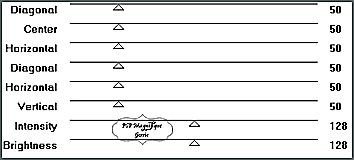
Stap 10
Lagen - Nieuwe rasterlaag.
*
Stap 11
Vul deze laag met het patroon - silver - instellingen zie screen
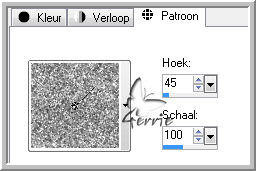
Stap 1
2
Lagen - Nieuwe maskerlaag - Uit
afbeelding - Zoek je masker -Vix_Mask425
op
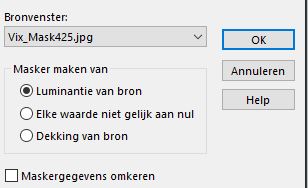
Stap 13
Lagen - Samenvoegen - Groep samenvoegen.
Stap 14
Afbeelding - Formaat wijzigen - 110% - Geen vinkje bij formaat van
alle lagen wijzigen
Stap 15
Effecten - 3D - effecten - Slagschaduw.
Horizontaal en Verticaal op 0 - Dekking op 55 - Vervaging op 45-
kleur wit.
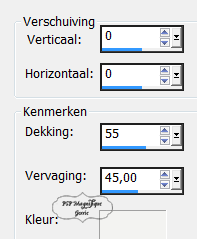
Stap 16
Effecten - Insteekfilters - FM Tile Tools - Blend Emboss - Standaard
instellingen.
Stap 17
Lagen - Nieuwe rasterlaag.
Stap 18
Activeer je Trabajo
Lagenpalet - en klik op het
bovenste kettinkje klikken tot al de kettinkjes naast de lagen
weg zijn
En dan op adorno klikken - Bewerken - Kopi
eren.
Stap 19
Terug naar je werkvel.
Bewerken - Plakken als nieuwe laag - staat meteen goed.
Afbeelding - Formaat wijzigen - 120% - Geen vinkje bij formaat van
alle lagen wijzigen
Stap 20
Activeer je Trabajo - en klik op rectangulo
Bewerken -
Kopieren.
Stap 21
Terug naar je werkvel.
Bewerken - Plakken als nieuwe laag - staat meteen goed.
Stap 22
Afbeelding - Formaat wijzigen - 120% - Geen vinkje bij formaat van
alle lagen wijzigen
Stap 23
Neem je gereedschap toverstaf en klik midden in je zwarte frame.

Stap 24
Selecties - Wijzigen - Uitbreiden met 2 pixels.
Stap 25
Activeer je Leny-misteds35 - Lagen - Samenvoegen
- Zichtbare lagen samenvoegen
Stap 2
6
Bewerken - Kopieren.
Stap 27
Terug naar je werkvel.
Bewerken - Plakken in de selectie.
Stap 28
Selecties - Niets selecteren
Stap 29
Activeer je trabajo
Ga naar het lagen palet - en klik op circulo
Stap 30
Afbeelding - Formaat wijzigen - 120% - Geen vinkje bij formaat van
alle lagen wijzigen
Bewerken - Kopieren.
Stap 31
Terug naar je werkvel.
Bewerken - Plakken als nieuwe laag
Stap 32
Effecten - 3D - effecten - Slagschaduw.
Horizontaal en Verticaal op 0 - dekking op 55 - Vervaging op 45-
kleur zwart.
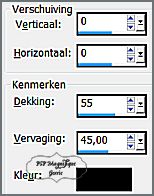
Stap 33
Activeer je WordArt Winter
Bewerken - Kopieren.
Stap 34
Terug naar je werkvel.
Bewerken - Plakken als nieuwe laag - Zet op een plek naar keuze
Stap 35
Effecten - 3D - effecten - Slagschaduw- instellingen staan goed
Stap 36
Afbeelding - Randen toevoegen - 1 pixel - Symmetrisch aangevinkt -
#6b7374-
Achtergrondkleur.
Afbeelding - Randen toevoegen - 10 pixels - Symmetrisch aangevinkt
-#f7f7f5 -
Voorgrondkleur.
Stap 37
Neem je gereedschap toverstaf en selecteer je laatste toegevoegde
rand.

Stap 38
Vul deze laag met het patroon - Silver - Instellingen staan nog goed.
Je mag dit patroon ook inkleuren als je dit wilt
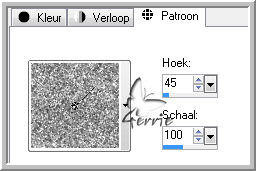
Stap 39
Effecten - 3D - effecten - Afschuining binnen - Met deze instellingen
zie screen
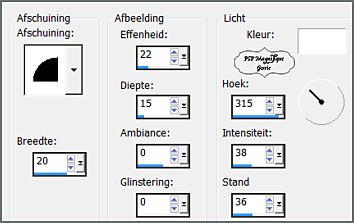
Stap 40
Selecties - Niets selecteren
Stap 41
Afbeelding - Randen toevoegen - 30 pixels - Symmetrisch aangevinkt -
#f7f7f5-
Voorgrondkleur.
Stap 42
Neem je gereedschap toverstaf en selecteer je laatste toegevoegde
rand.
Instellingen staan nog goed
Stap 43
Effecten - Insteekfilters - Greg’s Factory Output Vol. II -
Poolshadow - instellingen staan goed
Stap 44
Selecties - Niets selecteren
Stap 45
Afbeelding - Randen toevoegen - 40 pixels - Symmetrisch aangevinkt - #6b7374-
achterkleur.
Stap 46
Neem je gereedschap toverstaf en selecteer je laatste toegevoegde
rand.
Instellingen staan nog goed
Stap 47
Vul deze laag met het patroon - Silver - Instellingen staan nog goed.
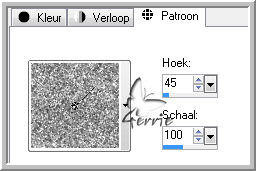
Stap 48
Effecten - 3D - effecten - Afschuining binnen - Instellingen staat
goed.
Stap 49
Selecties - Niets selecteren
Stap 50
Activeer je Pascale 101208 SnowLayer
Bewerken - Kopieren.
Stap 51
Terug naar je werkvel.
Bewerken - Plakken als nieuwe laag
Stap 52
Activeer je Pascale_101208_LintStripes
Bewerken - Kopieren.
Stap 53
Terug naar je werkvel.
Bewerken - Plakken als nieuwe laag
Stap 54
Lagen - Nieuw rasterlaag - Plaats nu je watermerk
Stap 55
Afbeelding - Randen toevoegen - 1 pixel - Symmetrisch aangevinkt -
achtergrondkleur:#6b7374
Stap 56
Deze stap toepassen als je Jou crea in de Gallery wil plaatsen
Afbeelding
- Formaat wijzigen naar 800 Px.
Stap 57
Bestand - Exporteren - JPEG - Geef je plaatje een naam en sla deze op.
Heb jij de les gemaakt en wil je de uitwerking
ook hier
showen
Stuur
mij een
Email
pspmagnifique@gmail.com met jouw uitwerking, dan plaats ik hem
erbij
Jouw
lessen mogen niet groter zijn dan 800px voor de Gallery
If you mail me your version, you can
see it here,
please not bigger than 800px Your Gallery
Extra voorbeeld


Voorbeeld Hennie:

Met dank aan
 voor het vertalen van de les
voor het vertalen van de les
Voorbeeld Marion



Deze les is geschreven door Gerrie op 8 December 2010
Deze les is en blijft eigendom van Gerrie
Het is verboden deze te kopieren of te verspreiden, zonder mijn
schriftelijke toestemming.
Al mijn lessen zijn zelf ontworpen... dus enige overeenkomst is dan
ook puur toeval.
Al mijn lessen staan geregistreerd bij TWI
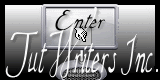
Seizoen Index
Home